
ଡିଫଲ୍ଟ ଭାବରେ, ୱିଣ୍ଡୋଜ୍ 10 ଡେଭଲପର୍ ଗୁରୁତ୍ୱପୂର୍ଣ୍ଣ ସିଷ୍ଟମ୍ ଡିରେକ୍ଟୋରୀ ଏବଂ ଫାଇଲଗୁଡ଼ିକୁ ଲୁକ୍କାୟିତ ଫାଇଲଗୁଡ଼ିକୁ ଲୁଚାଇ ରଖୁଥିବା ପରି, ଯେପରି ସିଷ୍ଟମର ପୂର୍ବ ସଂସ୍କରଣ କରିଥାଏ | ସେମାନେ ସାଧାରଣ ଫୋଲ୍ଡରମାନଙ୍କ ବିପକ୍ଷରେ, ଏକ୍ସପ୍ଲୋରରରେ ଦେଖିପାରିବେ ନାହିଁ | ସର୍ବପ୍ରଥମେ, ଏହା ହେଉଛି ୱିଣ୍ଡୋଜ୍ ର ସଠିକ କାର୍ଯ୍ୟ ପାଇଁ ଆବଶ୍ୟକ ଆଇଟମଗୁଡ଼ିକୁ ଅପସାରଣ କରୁଥିବା ଆଇଟମଗୁଡିକ ଅପସାରଣ କର ନାହିଁ | ଲୁକ୍କାୟିତ ଡିରେକ୍ଟୋରୀ ହୋଇପାରେ ଯାହାକୁ ଅନ୍ୟ VC ବ୍ୟବହାରକାରୀଙ୍କ ଅନୁରୂପ ଗୁଣ ସ୍ଥାପନ କରାଯାଇଛି | ତେଣୁ, ସମସ୍ତ ଲୁକ୍କାୟିତ ବସ୍ତୁ ଏବଂ ପ୍ରବେଶ ପ୍ରବେଶକୁ ପ୍ରଦର୍ଶିତ କରିବା ଦ୍ୱାରା ଏହା ବେଳେବେଳେ ଆବଶ୍ୟକ |
ୱିଣ୍ଡୋଜ୍ 10 ରେ ଖୋଲାଯାଇଥିବା ଫାଇଲଗୁଡ଼ିକୁ ପ୍ରଦର୍ଶନ କରିବାର ଉପାୟ |
ଲୁକ୍କାୟିତ ଡିରେକ୍ଟୋରୀକୁ ଏବଂ ଫାଇଲଗୁଡିକ ପ୍ରଦର୍ଶନ କରିବାର କିଛି ଉପାୟ ଅଛି | ସେମାନଙ୍କ ମଧ୍ୟରେ, ବିଲ୍ଟ-ୱିଣ୍ଡୋଜ୍ ଉପକରଣ ବ୍ୟବହାର କରୁଥିବା ବିଶେଷ ପ୍ରୋଗ୍ରାମ ଏବଂ ପଦ୍ଧତିଗୁଡ଼ିକର ସ୍ୱତନ୍ତ୍ର ପ୍ରୋଗ୍ରାମ ଏବଂ ପଦ୍ଧତିଗୁଡ଼ିକର ସ୍ୱତନ୍ତ୍ର ପ୍ରୋଗ୍ରାମ ଏବଂ ପଦ୍ଧତିଗୁଡ଼ିକର ବ୍ୟବହାରରେ ଆପଣ ପଦ୍ଧତି ଚୟନ କରିପାରିବେ | ଚାଲ ଚାଲ ସରଳ ଏବଂ ଲୋକପ୍ରିୟ ପଦ୍ଧତିକୁ ବିଚାର କରିବା |ପଦ୍ଧତି 1: ସମୁଦାୟ କମାଣ୍ଡର ସହିତ ଲୁକ୍କାୟିତ ବସ୍ତୁ ପ୍ରଦର୍ଶନ କରେ |
ମୋଟ କମାଣ୍ଡର ହେଉଛି ଏକ ନିର୍ଭରଯୋଗ୍ୟ ଏବଂ ଶକ୍ତିଶାଳୀ ଫାଇଲ୍ ମ୍ୟାନେଜର୍, ଯାହା ସମସ୍ତ ଫାଇଲ୍ ଦେଖିବାକୁ ମଧ୍ୟ ଅନୁମତି ଦିଏ | ଏହା କରିବାକୁ, କାର୍ଯ୍ୟର ପରବର୍ତ୍ତୀ ସେଟ୍ ଅନୁସରଣ କରନ୍ତୁ |
- ଅଫିସିଆଲ୍ ସାଇଟରୁ ମୋଟ କମାଣ୍ଡର ସଂସ୍ଥାପନ କରନ୍ତୁ ଏବଂ ଏହି ଅନୁପ୍ରୟୋଗ ଖୋଲନ୍ତୁ |
- ପ୍ରୋଗ୍ରାମର ମୁଖ୍ୟ ମେନୁରେ, ଆଇକନ୍ କ୍ଲିକ୍ କରନ୍ତୁ "ଲୁକ୍କାୟିତ ଏବଂ ସିଷ୍ଟମ୍ ଫାଇଲ୍ ଦେଖାନ୍ତୁ: ଅନ୍ / ଅଫ୍" |
- କଣ୍ଡକ୍ଟର ଖୋଲନ୍ତୁ |
- କଣ୍ଡକ୍ଟର ଶୀର୍ଷରେ, ଭ୍ୟୁ ଟ୍ୟାବ୍ ଉପରେ, ଏବଂ ତାପରେ "ପାରାମିଟର" ଗ୍ରୁପ୍ ଉପରେ କ୍ଲିକ୍ କରନ୍ତୁ |
- "ଫୋଲ୍ଡର ଏବଂ ସନ୍ଧାନ ବିକଳ୍ପଗୁଡିକ ପରିବର୍ତ୍ତନ କରନ୍ତୁ କ୍ଲିକ୍ କରନ୍ତୁ |
- ୱିଣ୍ଡୋରେ ଦେଖାଯାଉଥିବା ୱିଣ୍ଡୋରେ, ଦୃଶ୍ୟ ଟ୍ୟାବରେ ପରିବର୍ତ୍ତନ | "ଆଡଭାନ୍ସ ସେଟିଂସମୂହ" ବିଭାଗରେ, "ଲୁକ୍କାୟିତ ଫାଇଲ୍, ଫୋଲ୍ଡର ଏବଂ ଡିସ୍କକୁ" ଆଇଟମ୍ ଦେଖାନ୍ତୁ, ଫୋଲ୍ଡର ଏବଂ ଡିସ୍କ "ଆଇଟମ୍ ଦେଖାନ୍ତୁ | ଏଠାରେ ମଧ୍ୟ ଏଠାରେ ଅଛି, ଅତ୍ୟଧିକ ଆବଶ୍ୟକ ସହିତ, ଆପଣ "ସୁରକ୍ଷିତ ସିଷ୍ଟମ୍ ଫାଇଲ୍" ଗ୍ରାଫ୍ ଲୁଚାନ୍ତୁ |
- କଣ୍ଡକ୍ଟର ଖୋଲନ୍ତୁ |
- କଣ୍ଡକ୍ଟର ଶୀର୍ଷରେ, "ଦର୍ଶନ" ଟ୍ୟାବ୍ ପାଇଁ ସଂକ୍ରମଣ ଏବଂ ତାପରେ "ଶୋ କିମ୍ବା ଲୁଚାନ୍ତୁ" ଉପାଦାନ ଉପରେ କ୍ଲିକ୍ କର |
- ଲୁକ୍କାୟିତ ଉପାଦାନଗୁଡ଼ିକୁ ଗ୍ରାଫ୍ ବିପରୀତ ଯାଞ୍ଚ କରନ୍ତୁ |

ଯଦି ଆପଣ ସ୍ଥାପନ ପରେ କ any ଣସି ଲୁକ୍କାୟିତ ଫାଇଲଗୁଡ଼ିକୁ ଦେଖନ୍ତି ନାହିଁ, ତେବେ ଆପଣଙ୍କୁ କ coplode ଣସି ଲୁକ୍କାୟିତ ଫାଇଲ କିମ୍ବା ଆଇକନ୍ ଦେଖିବ ନାହିଁ, ତେବେ "ବିନ୍ୟାସ" ବଟନ୍ କୁ କ୍ଲିକ୍ କରି ନାହିଁ, ଏବଂ ତାପରେ "ସେଟିଂ ... enes ଖୋଲିବ ଯେଉଁଥିରେ" ବିଷୟବସ୍ତୁ ପ୍ୟାନେଲଗୁଡ଼ିକ "ଗୋଷ୍ଠୀ," ଦେଖାନ୍ତୁ ଲୁକ୍କାୟିତ ଫାଇଲ "ସମ୍ମୁଖରେ ଏକ ଚିହ୍ନ ରଖ | ପ୍ରବନ୍ଧରେ ଏହା ବିଷୟରେ ଅଧିକ ବିବରଣୀରେ |
ପଦ୍ଧତି ୨: କର୍ମଚାରୀଙ୍କ ଦ୍ୱାରା ଲୁକ୍କାୟିତ ଡିରେକ୍ଟୋରୀରେ ପ୍ରଦର୍ଶନ |



ପଦ୍ଧତି 3: ଲୁକ୍କାୟିତ ଉପାଦାନଗୁଡିକ ସେଟିଂ |
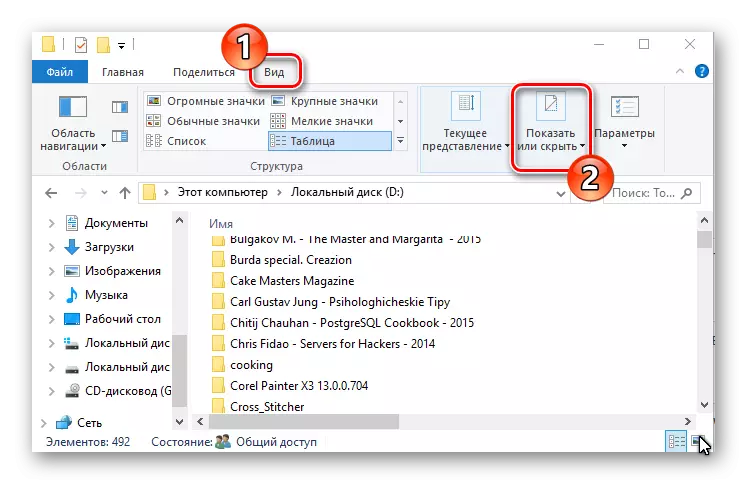
ଏହି କାର୍ଯ୍ୟର ପରିଣାମ ସ୍ୱରୂପ, ତୁମେ ଦୃଶ୍ୟମାନ ହୋଇଥିବା ଡିରେକ୍ଟୋରୀ ଏବଂ ଫାଇଲଗୁଡ଼ିକୁ ଦୃଶ୍ୟମାନ କରିପାରିବ | କିନ୍ତୁ ଏହା ଧ୍ୟାନ ଦେବା ଉଚିତ୍ ଯେ ସୁରକ୍ଷା ଦୃଷ୍ଟିକୋଣରୁ ଏହା କରିବାକୁ ପରାମର୍ଶ ଦିଆଯାଇନଥାଏ |
